
El modo oscuro es una función que ha ganado popularidad en los dispositivos móviles en los últimos años. Esta característica permite cambiar el fondo y los textos de la interfaz de usuario a un esquema de colores más oscuros, lo que puede ser beneficioso para la vista.
En iOS, activar el modo oscuro es un proceso sencillo que puede personalizarse según las preferencias del usuario, lo que permite una experiencia más cómoda y ajustada a las necesidades individuales.
Cómo Activar el Modo Oscuro en iOS y Personalizarlo
Para activar el modo oscuro en iOS, es necesario seguir una serie de pasos sencillos que permiten cambiar el tema de la pantalla de tu dispositivo. El modo oscuro es beneficioso para la vista y para ahorrar batería, ya que reduce la cantidad de luz que emite la pantalla y, al mismo tiempo, reduce el consumo de energía.
Activación del Modo Oscuro
La activación del modo oscuro en iOS es un proceso muy sencillo. Primero, debes acceder a la aplicación de Ajustes en tu dispositivo y luego seleccionar la opción Pantalla y brillo. Una vez que estés en esta sección, debes seleccionar la opción Modo oscuro para activarlo. También puedes programar el modo oscuro para que se active automáticamente en un horario específico. Esto te permite personalizar la experiencia de usuario y adaptarla a tus necesidades.
Personalización del Modo Oscuro
La personalización del modo oscuro en iOS es muy flexible. Puedes personalizar el tema del modo oscuro en la aplicación de Ajustes, seleccionando la opción Pantalla y brillo y luego Modo oscuro. Aquí, puedes seleccionar el tema que prefieras, ya sea el tema oscuro o el tema claro. También puedes personalizar la intensidad del brillo y el contraste de la pantalla para adaptarla a tus necesidades. A continuación, te presento una tabla que resume las opciones de personalización del modo oscuro en iOS:
| Opción | Descripción |
|---|---|
| Modo oscuro | Activa o desactiva el modo oscuro |
| Tema | Selecciona el tema del modo oscuro, claro u oscuro |
| Brillo | Ajusta la intensidad del brillo de la pantalla |
| Contraste | Ajusta el contraste de la pantalla |
Es importante destacar que la personalización del modo oscuro en iOS es muy flexible y se puede adaptar a las necesidades de cada usuario. Esto te permite crear una experiencia de usuario personalizada y cómoda.
¿Cómo puedo activar la Pantalla oscura en mi iPhone?
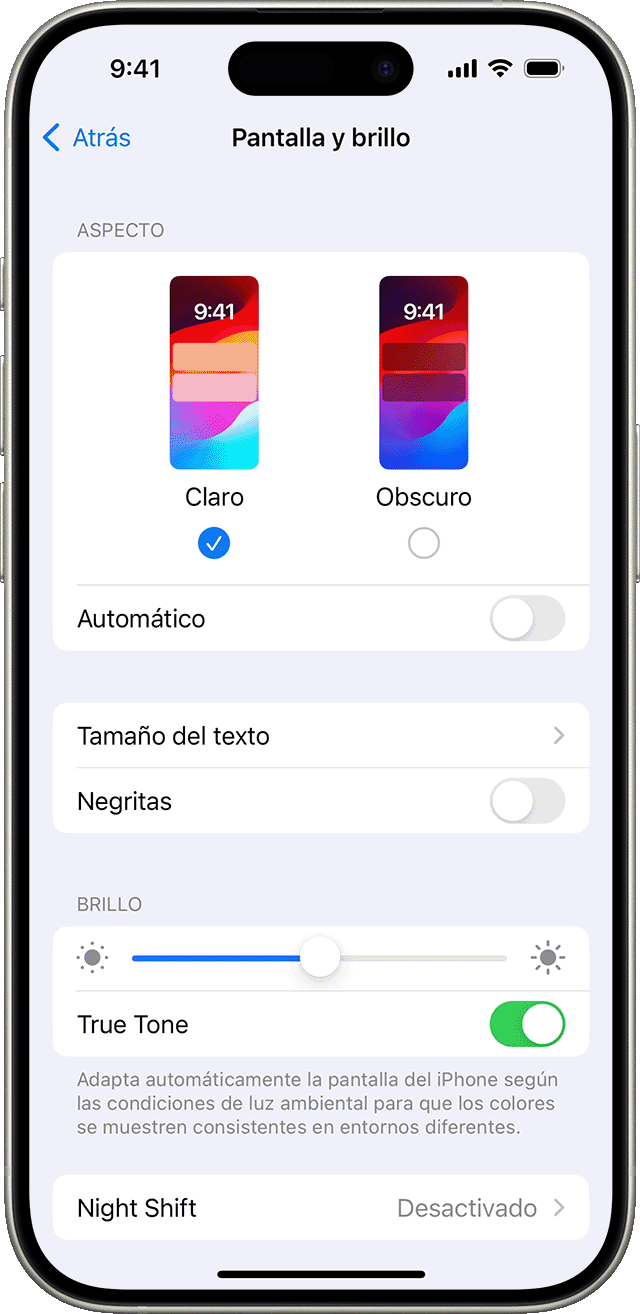
Para activar la Pantalla oscura en tu iPhone, debes seguir una serie de pasos sencillos. Primero, ve a Configuración y selecciona Pantalla y brillo. Luego, busca la opción Modo oscuro y actívala. De esta forma, tu iPhone cambiará a un modo oscuro, que puede ser beneficioso para la visión y la batería del dispositivo.
configuración del Modo Oscuro
La configuración del modo oscuro en tu iPhone es relativamente sencilla. Para hacerlo, puedes seguir estos pasos:
- Ve a Configuración y selecciona Pantalla y brillo.
- Busca la opción Modo oscuro y actívala.
- Puedes elegir si quieres que el modo oscuro se active automáticamente durante la noche o si lo quieres activar manualmente.
Esto te permitirá personalizar la apariencia de tu iPhone y aprovechar los beneficios del modo oscuro, como la reducción del desgaste en la pantalla y la mejora de la legibilidad en entornos con poca iluminación.
Beneficios del Modo Oscuro
El modo oscuro tiene varios beneficios para la visión y la batería del dispositivo. Algunos de los beneficios más destacados son:
- Reducción del desgaste en la pantalla, lo que puede prolongar su vida útil.
- Mejora de la legibilidad en entornos con poca iluminación, lo que puede reducir la fatiga visual.
- Ahorro de batería, ya que la pantalla consume menos energía cuando está en modo oscuro.
Estos beneficios hacen que el modo oscuro sea una opción atractiva para muchos usuarios de iPhone.
Personalización del Modo Oscuro
El modo oscuro se puede personalizar para adaptarse a las preferencias del usuario. Por ejemplo, puedes elegir si quieres que el modo oscuro se active automáticamente durante la noche o si lo quieres activar manualmente. También puedes ajustar la intensidad del modo oscuro para que se adapte a tus necesidades. Algunas de las opciones de personalización disponibles son:
- Programación: Puedes programar el modo oscuro para que se active automáticamente durante la noche o en un momento específico del día.
- Intensidad: Puedes ajustar la intensidad del modo oscuro para que se adapte a tus necesidades.
- Excepciones: Puedes agregar excepciones para que algunas aplicaciones o funciones no se vean afectadas por el modo oscuro.
Estas opciones de personalización te permiten aprovechar al máximo los beneficios del modo oscuro y adaptarlo a tus preferencias y necesidades.
¿Cómo puedo forzar el modo oscuro en mi iPhone?
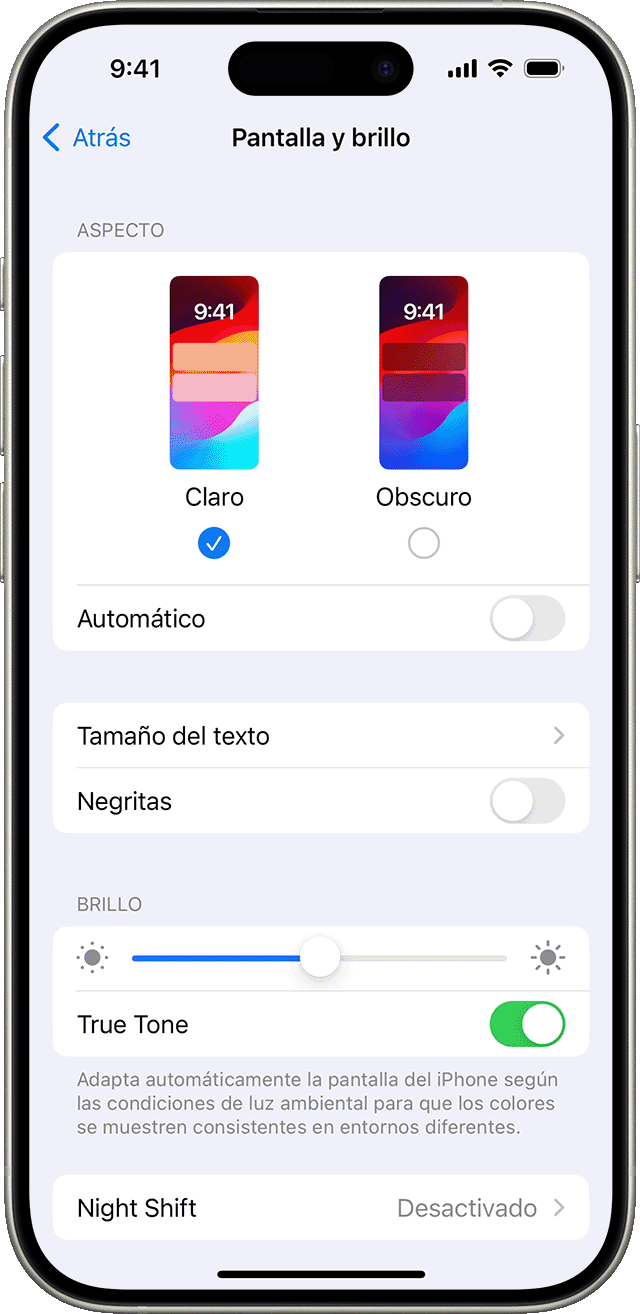
Para forzar el modo oscuro en tu iPhone, necesitas seguir una serie de pasos. Primero, asegúrate de que tu iPhone esté actualizado a la versión más reciente de iOS, ya que el modo oscuro se introdujo en iOS 13. Luego, ve a Ajustes, selecciona Pantalla y brillo y busca la opción Modo oscuro. Aquí, puedes activar el modo oscuro de forma manual o programarlo para que se active automáticamente durante ciertas horas del día.
Requisitos previos para activar el modo oscuro
Para activar el modo oscuro en tu iPhone, es importante cumplir con algunos requisitos previos. Estos incluyen:
- Actualizar tu iPhone a la versión más reciente de iOS.
- Asegurarte de que tu iPhone sea compatible con el modo oscuro.
- Revisar que no haya restricciones o limitaciones en tu cuenta de Apple que impidan la activación del modo oscuro.
Es fundamental tener en cuenta que el modo oscuro puede no estar disponible en todas las aplicaciones, por lo que es posible que algunas sigan utilizando un fondo claro incluso cuando el modo oscuro esté activado.
Activación del modo oscuro en la pantalla de inicio
La activación del modo oscuro en la pantalla de inicio es un proceso sencillo. Simplemente ve a Ajustes, selecciona Pantalla y brillo, y busca la opción Modo oscuro. Aquí, puedes activar el modo oscuro de forma manual o programarlo para que se active automáticamente durante ciertas horas del día. Es importante mencionar que el modo oscuro puede ayudar a reducir la fatiga visual y mejorar la autonomía de la batería de tu iPhone.
- Ve a Ajustes y selecciona Pantalla y brillo.
- Busca la opción Modo oscuro y actívala.
- Programa el modo oscuro para que se active automáticamente durante ciertas horas del día.
El modo oscuro también puede personalizarse según tus preferencias, lo que te permite elegir entre diferentes tonos de color y estilos de interfaz.
Personalización del modo oscuro en aplicaciones
La personalización del modo oscuro en aplicaciones es posible en algunas de ellas. Algunas aplicaciones populares, como Twitter y Facebook, ofrecen una opción de modo oscuro que se puede activar desde la configuración de la aplicación. Sin embargo, no todas las aplicaciones ofrecen esta opción, por lo que es posible que algunas sigan utilizando un fondo claro incluso cuando el modo oscuro esté activado.
- Busca la opción de modo oscuro en la configuración de la aplicación.
- Activa el modo oscuro para que se aplique a toda la aplicación.
- Ajusta los tonos de color y estilos de interfaz según tus preferencias.
Es importante mencionar que la personalización del modo oscuro puede variar dependiendo de la aplicación y del sistema operativo que estés utilizando. La compatibilidad con el modo oscuro también puede variar dependiendo de la aplicación y del dispositivo que estés utilizando.
¿Cómo puedo activar el modo Noche en mi iPhone?
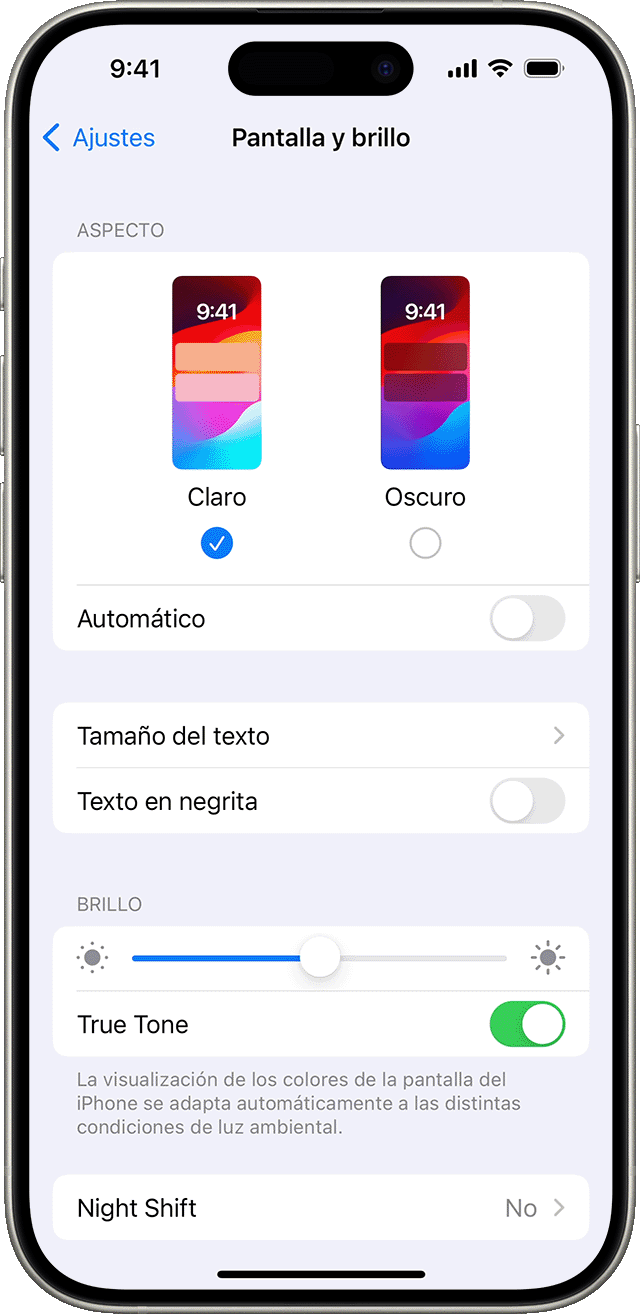
Para activar el modo Noche en tu iPhone, debes seguir una serie de pasos sencillos. Primero, asegúrate de que tu iPhone esté actualizado al último sistema operativo disponible, ya que esta función puede variar ligeramente dependiendo de la versión de iOS que estés utilizando. Luego, puedes acceder a la configuración de modo Noche a través de la aplicación Ajustes. Allí, busca la sección de Pantalla y brillo y selecciona la opción de Modo Noche para activarla o programarla para que se active automáticamente durante ciertas horas del día.
Configuración del modo Noche
La configuración del modo Noche es bastante intuitiva. Una vez que hayas accedido a la sección de Pantalla y brillo en la aplicación Ajustes, podrás encontrar la opción de Modo Noche. Aquí, tienes la posibilidad de activarla manualmente o programarla para que se active y desactive automáticamente durante ciertas horas del día. Algunas de las opciones que puedes configurar son:
- Activar el modo Noche manualmente para que se mantenga activo hasta que lo desactives.
- Programar el modo Noche para que se active y desactive automáticamente según la hora del día.
- Ajustar el brillo y el contraste de la pantalla para que se adapten a tus preferencias cuando el modo Noche esté activo.
Beneficios del modo Noche
El modo Noche ofrece varios beneficios para los usuarios de iPhone. Al reducir la emisión de luz azul por parte de la pantalla, el modo Noche puede ayudar a reducir la fatiga ocular y mejorar la calidad del sueño. Además, al ajustar el brillo y el contraste de la pantalla, el modo Noche puede hacer que la visualización de contenido en la pantalla sea más cómoda en entornos con poca luz. Algunas de las ventajas de activar el modo Noche son:
- Reducir la fatiga ocular causada por la exposición prolongada a la luz azul emitida por la pantalla.
- Mejorar la calidad del sueño al reducir la estimulación de la glándula pineal que produce melatonina.
- Aumentar la comodidad al visualizar contenido en la pantalla en entornos con poca luz.
Personalización del modo Noche
El modo Noche en el iPhone se puede personalizar para adaptarse a tus preferencias individuales. Puedes ajustar el tono de la pantalla para que sea más cálido o más frío, dependiendo de tus gustos personales. Además, puedes configurar el modo Noche para que se active automáticamente en ciertas horas del día o en función de la ubicación geográfica. Algunas opciones de personalización que puedes considerar son:
- Ajustar el tono de la pantalla para que sea más cálido o más frío.
- Configurar el modo Noche para que se active automáticamente en ciertas horas del día.
- Utilizar la función de geolocalización para que el modo Noche se active automáticamente según tu ubicación geográfica.
Más Información de Interes
¿Cómo activo el modo oscuro en iOS?
Para activar el modo oscuro en iOS, debes acceder a la configuración de tu dispositivo. Ve a la aplicación de Ajustes y selecciona la opción Pantalla y brillo. Allí, encontrarás una opción llamada Modo oscuro que te permitirá activar o desactivar esta función. Esto cambiará el tema de tu dispositivo a un esquema de colores más oscuro, lo que puede ser beneficioso para la vista en entornos con poca luz. La activación del modo oscuro también puede ayudar a reducir el consumo de batería en dispositivos con pantallas OLED, ya que estos tipos de pantallas utilizan menos energía para mostrar colores oscuros. Además, el modo oscuro puede ser más estético para algunas personas, ya que puede dar a la interfaz de usuario un aspecto más minimalista y elegante. Es importante mencionar que el modo oscuro se aplica a todas las aplicaciones que lo soporten, por lo que no solo se limita a la interfaz del sistema operativo.
¿Cómo personalizo el modo oscuro en iOS?
Una vez que hayas activado el modo oscuro, puedes personalizarlo para que se adapte a tus preferencias. Puedes programar el modo oscuro para que se active y desactive automáticamente según el horario que tú establezcas. Esto te permite disfrutar del modo oscuro durante la noche y del modo claro durante el día, sin tener que cambiar la configuración manualmente. Además, algunas aplicaciones te permiten personalizar el modo oscuro de manera individual, lo que te da aún más flexibilidad para adaptar el tema de tu dispositivo a tus necesidades. La personalización del modo oscuro también se puede extender a la configuración de la pantalla. Puedes ajustar el brillo y el contraste de la pantalla para que se adapten al modo oscuro, lo que puede ayudar a reducir la fatiga visual. Es importante mencionar que el modo oscuro puede no ser compatible con todas las aplicaciones, por lo que es posible que algunas aplicaciones no se vean afectadas por el cambio de tema. Sin embargo, la mayoría de las aplicaciones populares sí soportan el modo oscuro, lo que te permite disfrutar de una experiencia de usuario coherente en todo tu dispositivo.
¿Puedo aplicar el modo oscuro a aplicaciones específicas en iOS?
Si deseas aplicar el modo oscuro solo a algunas aplicaciones, puedes hacerlo de manera individual. Algunas aplicaciones tienen su propia configuración de modo oscuro que te permite activar o desactivar esta función sin afectar al resto del sistema. Esto es útil si quieres disfrutar del modo oscuro en aplicaciones que lo soporten, pero no en otras que no lo hagan. Además, algunas aplicaciones te permiten personalizar el modo oscuro de manera avanzada, lo que te da aún más control sobre la apariencia de la aplicación. Es importante mencionar que no todas las aplicaciones tienen una configuración de modo oscuro, por lo que es posible que algunas aplicaciones no se vean afectadas por el cambio de tema. Sin embargo, la mayoría de las aplicaciones populares sí soportan el modo oscuro, lo que te permite disfrutar de una experiencia de usuario coherente en todo tu dispositivo. Al aplicar el modo oscuro a aplicaciones específicas, puedes crear un entorno de usuario personalizado que se adapte a tus necesidades y preferencias.